HDMI转DVI过程
电脑显卡4种接口类型:VGA、DVI、HDMI、DP
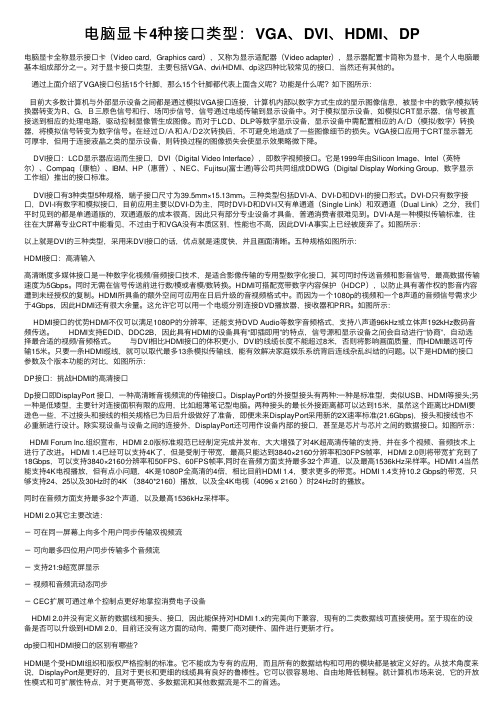
电脑显卡4种接⼝类型:VGA、DVI、HDMI、DP电脑显卡全称显⽰接⼝卡(Video card,Graphics card),⼜称为显⽰适配器(Video adapter),显⽰器配置卡简称为显卡,是个⼈电脑最基本组成部分之⼀。
对于显卡接⼝类型,主要包括VGA、dvi/HDMI、dp这四种⽐较常见的接⼝,当然还有其他的。
通过上⾯介绍了VGA接⼝包括15个针脚,那么15个针脚都代表上⾯含义呢?功能是什么呢?如下图所⽰:⽬前⼤多数计算机与外部显⽰设备之间都是通过模拟VGA接⼝连接,计算机内部以数字⽅式⽣成的显⽰图像信息,被显卡中的数字/模拟转换器转变为R、G、B三原⾊信号和⾏、场同步信号,信号通过电缆传输到显⽰设备中。
对于模拟显⽰设备,如模拟CRT显⽰器,信号被直接送到相应的处理电路,驱动控制显像管⽣成图像。
⽽对于LCD、DLP等数字显⽰设备,显⽰设备中需配置相应的A/D(模拟/数字)转换器,将模拟信号转变为数字信号。
在经过D/A和A/D2次转换后,不可避免地造成了⼀些图像细节的损失。
VGA接⼝应⽤于CRT显⽰器⽆可厚⾮,但⽤于连接液晶之类的显⽰设备,则转换过程的图像损失会使显⽰效果略微下降。
DVI接⼝:LCD显⽰器应运⽽⽣接⼝,DVI(Digital Video Interface),即数字视频接⼝。
它是1999年由Silicon Image、Intel(英特尔)、Compaq(康柏)、IBM、HP(惠普)、NEC、Fujitsu(富⼠通)等公司共同组成DDWG(Digital Display Working Group,数字显⽰⼯作组)推出的接⼝标准。
DVI接⼝有3种类型5种规格,端⼦接⼝尺⼨为39.5mm×15.13mm。
三种类型包括DVI-A、DVI-D和DVI-I的接⼝形式。
DVI-D只有数字接⼝,DVI-I有数字和模拟接⼝,⽬前应⽤主要以DVI-D为主,同时DVI-D和DVI-I⼜有单通道(Single Link)和双通道(Dual Link)之分,我们平时见到的都是单通道版的,双通道版的成本很⾼,因此只有部分专业设备才具备,普通消费者很难见到。
HDMI转DVI焊法(HDMI_DVI_VGA)

HDMI线材线芯类型及各针脚定义:HDMI转DVI-D焊接方法:DVI-I线材线芯类型及各针脚定义:DVI-D线材线芯类型及各针脚定义:C1 = Analog Red 模拟视频信号三基色信号线中的红C2 = Analog Green 模拟视频信号三基色信号线中的绿C3 = Analog Blue 模拟视频信号三基色信号线中的蓝C4 = Analog H模拟视频信号(水平扫描)行同步信号( Horizontal )syncC5 = Analog Ground 模拟视频信号地线8 = Analog V( Vertical ) sync 模拟视频信号(垂直扫描)场同步信号(在 DVI-D 中, 8 是 No Connect 就是空脚,什么也没有连接)DVI-I图样DVI-D图样HDMI/HDMI接口/HDMI端子/DVI转HDMI/HDMI连接器供应商:深圳市格连电子有限公司产品类型:全新销售范围:广东省深圳市产品数量:1000000 个产品包装:卷袋商品颜色:黄色,银白色商品产地:深圳商品价格:2.5/个商品规格:PH1.0发布日期:2009-09-28D15(VGA)转RGBHV焊接方法D15(VGA) RGBHV D15(VGA) RGBHV1 红线的芯线92 绿线的芯线10 黑线的屏蔽线3 蓝线的芯线11 黄线的屏蔽线4 125 13 黑线的芯线6 红线的屏蔽线14 黄线的芯线7 绿线的屏蔽线158 蓝线的屏蔽线D15 端壳与10 、6 、7 、8 连接起来形成共地VGA插头的焊接方法:选择3+4 计算机视频线的传统焊法为:(注意D15 接头一定选用金属外壳)3+4 线D15 插头红线的芯线:脚1 、红线的屏蔽线:脚6 绿线的芯线:脚2 、绿线的屏蔽线:脚7蓝线的芯线:脚3 、蓝线的屏蔽线:脚8 黑线:脚10、棕线:脚11黄线:脚13 、白线:脚14 外层屏蔽:15 端壳压接在实际操作中,还有一种非常简单适用的焊接方法:就是在D15 两端的5~10 脚焊接在一起做公共地,红、绿、蓝的屏蔽线绞在一起接到公共地上;1 、2 、3 脚接红、绿、蓝的芯线;13 接黄线;14 接白线;外层屏蔽压接到D15插头端壳,褐线和黑线不用接,但是要剪齐,以防和其他线串接。
hdmi转edp方案

HDMI转EDP方案概述HDMI(High-Definition Multimedia Interface)和EDP(Embedded DisplayPort)是两种常见的视频传输接口标准。
HDMI主要用于连接计算机、电视、音频视频设备等,而EDP则常用于连接笔记本电脑的内部显示屏。
本文将介绍HDMI转EDP的方案,包括硬件连接和软件配置。
硬件连接要将HDMI信号转换为EDP信号,我们需要使用HDMI转EDP转换器。
转换器通常由两个接口组成:一个HDMI接口用于连接输入设备,例如计算机,另一个是EDP接口用于连接显示屏。
1.首先,将HDMI转EDP转换器的HDMI接口插入计算机的HDMI输出端口。
2.然后,将EDP接口连接到显示屏的EDP输入端口。
确保连接牢固并没有松动。
软件配置一旦硬件连接完成,我们需要进行一些软件配置才能确保HDMI转EDP的正常工作。
操作系统设置1.打开计算机操作系统设置界面。
2.寻找和点击“显示设置”选项,打开显示设置界面。
3.在显示设置界面中,寻找并选择连接到HDMI转EDP转换器的显示屏。
4.确保选择了正确的显示屏,然后调整分辨率、刷新率和其他显示选项以满足自己的需求。
5.点击“应用”按钮并确认设置生效。
驱动程序安装有时,计算机可能需要安装特定的驱动程序才能正确识别和配置HDMI转EDP转换器。
1.打开计算机的设备管理器。
2.在设备管理器中,寻找显示适配器选项,并展开该选项。
3.右击显示适配器,然后选择“更新驱动程序”选项。
计算机将自动搜索和安装适合HDMI转EDP转换器的驱动程序。
常见问题解决在使用HDMI转EDP转换器时,可能会遇到一些常见问题。
以下是一些常见问题和解决方案:问题:无法连接到显示屏•确保HDMI转EDP转换器和显示屏已正确连接。
•检查硬件连接是否牢固并没有松动。
问题:显示屏不显示任何图像•确保HDMI转EDP转换器已正确连接到计算机的HDMI端口。
hdmi转换器原理
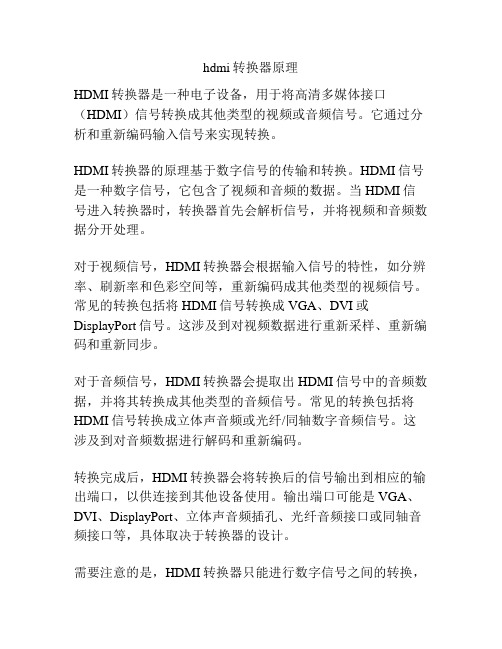
hdmi转换器原理HDMI转换器是一种电子设备,用于将高清多媒体接口(HDMI)信号转换成其他类型的视频或音频信号。
它通过分析和重新编码输入信号来实现转换。
HDMI转换器的原理基于数字信号的传输和转换。
HDMI信号是一种数字信号,它包含了视频和音频的数据。
当HDMI信号进入转换器时,转换器首先会解析信号,并将视频和音频数据分开处理。
对于视频信号,HDMI转换器会根据输入信号的特性,如分辨率、刷新率和色彩空间等,重新编码成其他类型的视频信号。
常见的转换包括将HDMI信号转换成VGA、DVI或DisplayPort信号。
这涉及到对视频数据进行重新采样、重新编码和重新同步。
对于音频信号,HDMI转换器会提取出HDMI信号中的音频数据,并将其转换成其他类型的音频信号。
常见的转换包括将HDMI信号转换成立体声音频或光纤/同轴数字音频信号。
这涉及到对音频数据进行解码和重新编码。
转换完成后,HDMI转换器会将转换后的信号输出到相应的输出端口,以供连接到其他设备使用。
输出端口可能是VGA、DVI、DisplayPort、立体声音频插孔、光纤音频接口或同轴音频接口等,具体取决于转换器的设计。
需要注意的是,HDMI转换器只能进行数字信号之间的转换,无法实现模拟信号到数字信号的转换。
若需要将模拟信号(如Composite或Component)转换成数字信号,还需要另外的转换器。
综上所述,HDMI转换器通过解析、重新编码和重新同步输入的HDMI信号,将其转换成其他类型的视频或音频信号,并输出到相应的端口。
这样,用户就可以将HDMI设备连接到不同类型的显示器或音响设备上,实现高质量的多媒体传输。
dvi转hdmi原理

dvi转hdmi原理DVI(Digital Visual Interface)是一种数字视频传输接口,而HDMI(High-Definition Multimedia Interface)则是一种高清晰度多媒体接口。
DVI转HDMI是指将DVI接口的信号转换为HDMI 接口的信号,以便在高清电视、显示器或投影仪等设备上播放高质量的视频内容。
DVI接口最早出现在计算机领域,用于连接计算机和显示器。
它能够传输数字信号,提供较高的图像质量和分辨率支持。
然而,DVI 接口没有声音传输功能,只能传输视频信号。
为了解决这个问题,HDMI接口应运而生。
HDMI接口不仅可以传输高质量的视频信号,还可以传输音频信号,从而实现音视频一体化。
由于DVI和HDMI接口之间存在一些差异,因此需要使用DVI转HDMI的转接器或转换线缆来进行连接。
转换过程主要涉及以下几个方面的信号转换:1. 视频信号转换:DVI接口和HDMI接口都支持传输高清晰度视频信号,但信号格式略有不同。
DVI接口使用RGB(红绿蓝)格式传输视频信号,而HDMI接口则使用RGB或YCbCr(亮度和色度)格式传输。
转换器会将DVI接口的RGB信号转换为HDMI接口所需的RGB或YCbCr信号。
2. 音频信号转换:DVI接口没有内置的音频传输功能,而HDMI接口可以同时传输视频和音频信号。
因此,在DVI转HDMI的转换过程中,需要通过其他方式传输音频信号,例如使用额外的音频线缆或通过计算机的音频输出接口。
3. 数字模拟信号转换:DVI接口可以支持数字信号和模拟信号的传输,而HDMI接口只支持数字信号传输。
因此,在进行DVI转HDMI的转换时,需要将DVI接口的数字信号转换为HDMI接口所需的数字信号。
为了实现DVI转HDMI的转换,转接器或转换线缆通常会采用一些电路和芯片来处理信号转换和传输。
这些电路和芯片能够解析DVI 接口的信号,并将其转换为与HDMI接口兼容的信号。
显卡转接方案
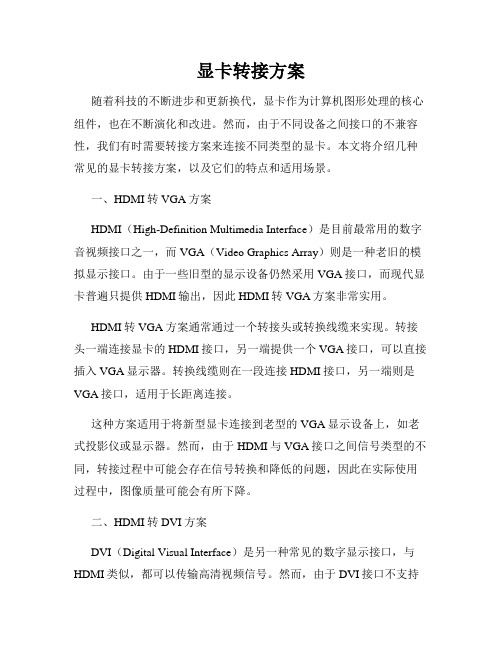
显卡转接方案随着科技的不断进步和更新换代,显卡作为计算机图形处理的核心组件,也在不断演化和改进。
然而,由于不同设备之间接口的不兼容性,我们有时需要转接方案来连接不同类型的显卡。
本文将介绍几种常见的显卡转接方案,以及它们的特点和适用场景。
一、HDMI转VGA方案HDMI(High-Definition Multimedia Interface)是目前最常用的数字音视频接口之一,而VGA(Video Graphics Array)则是一种老旧的模拟显示接口。
由于一些旧型的显示设备仍然采用VGA接口,而现代显卡普遍只提供HDMI输出,因此HDMI转VGA方案非常实用。
HDMI转VGA方案通常通过一个转接头或转换线缆来实现。
转接头一端连接显卡的HDMI接口,另一端提供一个VGA接口,可以直接插入VGA显示器。
转换线缆则在一段连接HDMI接口,另一端则是VGA接口,适用于长距离连接。
这种方案适用于将新型显卡连接到老型的VGA显示设备上,如老式投影仪或显示器。
然而,由于HDMI与VGA接口之间信号类型的不同,转接过程中可能会存在信号转换和降低的问题,因此在实际使用过程中,图像质量可能会有所下降。
二、HDMI转DVI方案DVI(Digital Visual Interface)是另一种常见的数字显示接口,与HDMI类似,都可以传输高清视频信号。
然而,由于DVI接口不支持音频传输,如果需要同时传输音频信号,则需要使用HDMI转DVI方案。
HDMI转DVI方案可以通过转接头、转换线缆或转换器来实现。
转接头一端连接显卡的HDMI接口,另一端提供一个DVI接口,可以直接插入DVI显示器。
转换线缆和转换器则在一段连接HDMI接口,另一端则是DVI接口,适用于不同长度和连接方式的需求。
该方案适用于将新型显卡连接到支持DVI接口的显示设备上,如电视、投影仪或显示器。
由于HDMI和DVI接口之间信号类型的兼容性,转接过程中通常不会影响图像质量,同时也可以通过其他音频输出接口传输声音信号。
LVDS转VGA(DVI)使用手册书
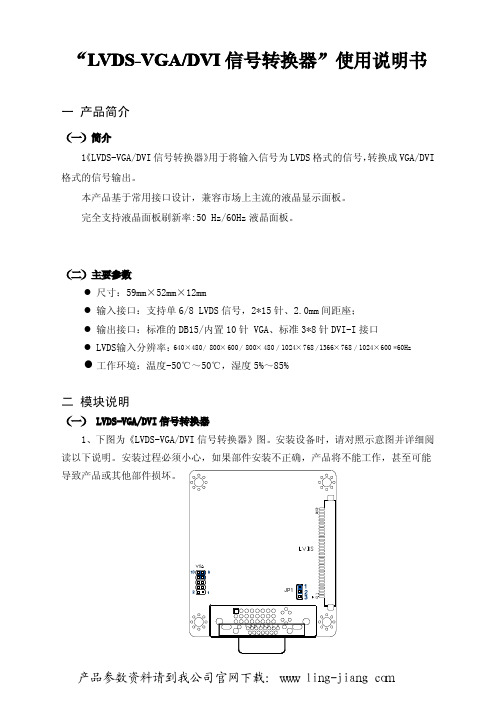
(二)主要参数 � 尺寸:59mm×52mm×12mm � 输入接口:支持单 6/8 LVDS 信号,2*15 针、2.0mm 间距座; � 输出接口:标准的 DB15/内置 10 针 VGA、标准 3*8 针 DVI-I 接口
640×480 / � LVDS输入分辨率: 800× 600 / 800× 480 / 1024× 768 / 1366× 768 / 1024× 600 *60Hz
VGA1
11 15
ห้องสมุดไป่ตู้
6
10
1
5
Setting Function
1Pin 2Pin 3Pin 4Pin 5Pin CRT_R GND CRT_G GND CRT_B
Setting Function
6Pin 7Pin 8Pin 9Pin 10Pin GND CRT_HSYNC GND CRT_VSYNC GND
� 工作环境:温度-50℃~50℃,湿度 5%~85% 二 模块说明
(一) LVDS-VGA/DVI 信号转换器 1、下图为《LVDS-VGA/DVI 信号转换器》图。安装设备时,请对照示意图并详细阅 读以下说明。安装过程必须小心,如果部件安装不正确,产品将不能工作,甚至可能 导致产品或其他部件损坏。
VGA2
DVI-I
/DVI 信号转换器”使用说明书 “LVDS-VGA LVDS-VGA/DVI
一 产品简介
(一)简介 《LVDS-VGA/DVI 信号转换器》 1 用于将输入信号为 LVDS 格式的信号, 转换成 VGA/DVI 格式的信号输出。 本产品基于常用接口设计,兼容市场上主流的液晶显示面板。 完全支持液晶面板刷新率:50 Hz/60Hz 液晶面板。
JP1
HDMI介绍与流程

HDMI介绍与流程HDMI,全称为(High Definition Multimedia Interface)高清多媒体接口,主要用于传输高清音视频信号。
HDMI引脚:HDMI有A,B,C,D,E五种引脚类型,目前市面中比较常见的就是Type A:其中•1-9 都是TMDS数据传输实际上用到的引脚,分为0,1,2三组•10-12 为TMDS时钟信号,如当前Video Timing为480p@60Hz(Htotal:800,Vtotal:525),则TMDS clock = 800x525x60 = 25.2MHz。
TMDS clock就像是对像素的打包,一个clock分别在三个Channel传输一个像素的R、G、B(8bit)信号。
•13 为CEC(consumer electronic control)类似一种扩展的HDMI功能,供厂家自己定制HDMI消息,(比如说你有一台sony的DVD与TV,两者用HDMI线接上,如果你用TV的遥控器可以控制DVD,另DVD执行某种功能,那么该功能的命令信号就是通过TV与DVD间的CEC引脚传输的)•14 为保留引脚,未使用(或者也可以为CEC提供多一个引脚)•15-16 为I2C引脚,用于DDC(Display Data Channel,主要用于EDID与HDCP的传输)传输,具体可以查看。
在HDMI的流程中,DDC通信几乎是最先做的(前有Hotplug),因为HDMI的主从两个设备需要通过DDC来获得他们对方设备的EDID,从而得到各种信息,并且通过比较timming以确定以后送出来的timming为最合适的•17 为接地引脚•18 为5v的AC引脚•19 为Hotplug(热拔插)引脚(用于监测HDMI设备有没有存在,如果存在(Hotplug为high)那么可以通过DDC去读EDID),HDMI有规定在HDMI 5vAC断电时source device可以读reciever device的EDID,也就是需要Hotplug为High。
- 1、下载文档前请自行甄别文档内容的完整性,平台不提供额外的编辑、内容补充、找答案等附加服务。
- 2、"仅部分预览"的文档,不可在线预览部分如存在完整性等问题,可反馈申请退款(可完整预览的文档不适用该条件!)。
- 3、如文档侵犯您的权益,请联系客服反馈,我们会尽快为您处理(人工客服工作时间:9:00-18:30)。
第1:DVI转HDMI设置方法
玩DVI-HDMI连接高清电视有段时间了,作为PC连接电视的数字连接方式,它的色彩和文字表现总是很出色的,不过看它的画面总是缺少点什么,最近在讨论V40 HDMI接口的一个帖子中注意到HDMI输入灰阶范围的问题,于是便开始测试,想找到结论,那么首先让我们来看一段DVI和HDMI各自对灰阶信号的描述:
DVI视频格式:
典型地,24位的RGB信号通过一个TMDS连接,但对于需要将每个基色以高于8位来传输的场合,可以用第二个TMDS来传输一些非重要的数位。
对于PC应用,采用8位的采样方式,RGB数据通常的范围是0-255,但对于消费类产品的应用,RGB数值的范围通常是16-235(数值低于16和高于235的数值偶尔也会根据处理的需要采用)。
HDMI视频格式:
HDMI支持RGB信号、4:4:4采样的YcbCr信号及4:2:2采样的YCbCr.传输速率最高的24位/像素。
对于640x480清晰度, R′G′B′通常的采用后数据范围为0-255. 对于YcbCr 及所有其它RGB清晰度,采样后的数值范围为16-235。
这两段话是什么意思那,简单的说,如果使用DVI接口向电视机的HDMI接口输出信号,那么DVI接口输出的灰阶信号数值是0-255,而HDMI除了480P分辨率下之外都只接收16-235数值的信号,这会造成靠近纯黑电平和纯白电平有近13%的信号被丢弃了,低于16和高于235的数值如何处理我不太清楚,不过大部分液晶电视恐怕都是采取丢弃的做法,导致的结果是画面暗部细节丢失,显示为一片黑,高光细节丢失,导致显示为一片白,至于色彩会丢失多少我就不好计算了。
请看下面的测试照片,为了便于观察,相机曝光只保证黑电平10%清晰,白色部分不用管。
480P分辨率下的灰阶还原能力
720P分辨率下的灰阶还原能力
原本我还将这种灰阶丢失归咎于面板的性能不佳,现在看来是忽略了HDMI接口与DVI 接口之间的兼容性问题。
13%的灰阶丢失是很明显的,也是不能容忍的,如果你的显示设备不具备调整接收信号数值范围的能力,你最好不要用来连接DVI显卡,当然对于DVI接口输出的某些DVD播放机也是如此,从HiVi cast的灰阶测试中也能明显的看出这个差别。
看来用HDMI接口接电视还是用专门的显卡才好,至少目前这种显卡还没上市。
当然也有例外,
我测试过的索尼V40的HDMI接口就可以完全还原这些色阶,难道它的HDMI接口能自动调整并适应两种数值范围?这我也不得而知。
分析:
其实AV领域的视频数字化都是从16-235取值的,而PC则一直是0-255。
尽管HDMI 规范中指出当接入的信号源来自DVI时,需要变换到兼容DVI1.0模式,但有三种情况例外,所以如果你的电视出现灰阶丢失的情况,要么是显卡或者电视厂商偷懒,要么就是碰到了那三种例外。
实际在很多中高档DVD或者电视、投影机中都可以选择“FullRangeRGB”和“R GB”模式,来适应不同的状况。
MPEG压缩的视频数字化取值都是16-235的,因此到PC上播放时,播放软件都要将其扩展为0-255,否则播放的画面就会出现黑色发白,白色发灰的糟糕表现,同理,如果我将0-255取值再压缩到16-235通过HDMI传输的话就会解决这个问题,找回丢失的那13%画面细节。
当然最好的办法是在显卡驱动层修改输出范围,只是还没有找到好的办法,所以只是对播放视频有帮助,像测试软件和图片就没办法了。
方法:
很多播放软件和视频插件都支持输出色阶调整功能,注意并非调整亮度,那样只会找回暗部信息而损失高光信息。
我们以KMplayer播放软件为例,打开参数选项中的“模糊/色阶”选项。
开启色阶控制选项,在模式中选择一条曲线,选择标准我发现画面并没有什么变化。
在输出幅度位置选择16-236替代默认的0-255(就是调不到235-_-|)就可以了,“仅更改亮度”和“全范围”是指是否对颜色也进行控制,打开全范围后,画面会变得艳丽,跟色差输出类似。
下面来看看开启与关闭色阶控制对画面的影响。
第2页:前后效果对比
HiVicast 黑电平测试
关闭色阶控制
打开色阶控制
原本漆黑一片的画面,在开启色阶输出控制之后变得正常了,这样我们就能仔细调节电视的亮度和对比度来达到最佳状态。
HDTV DEMO
关闭色阶控制
打开色阶控制
关闭色阶控制
打开色阶控制
打开色阶控制以后,可以很明显的感觉到暗部细节都看出来了,比如上面一组对比中的房檐,下面一组图的背景和头发的细节。
实际上高光部分也有改善,只是液晶电视性能所限,表现不是太明显。
